本篇内容介绍了“ASP.NET怎么实现水晶报表”的有关知识,在实际案例的操作过程中,不少人都会遇到这样的困境,接下来就让小编带领大家学习一下如何处理这些情况吧!希望大家仔细阅读,能够学有所成!
在这个例子中,我们设想的应用要为一个销售部门制作一份报表,管理者可以查看某段时间之内的销售情况,以列表或者折线图的形式反映出销售的趋势。我们将使用SQLServer 2000做为数据库,使用VB.NET编写中间层逻辑层,而前端的表示层使用C#。
介绍ASP.NET水晶报表教程之前,我们先来看下数据库的结构。
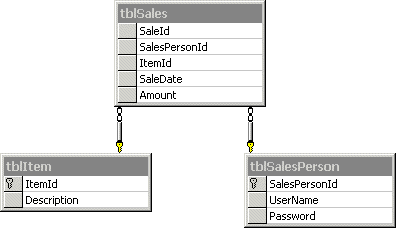
其中,tbitem表中存放的是每张订单中所订购的货品,tbsales存放的是每张订单,tblsalesperson是销售员表,存放该出版社的每位销售员。
接下来,使用SQLServer 2000来创建这些表。表的结构如下所示:
CREATETABLE[dbo].[tblItem]( [ItemId][int]NOTNULL, [Description][varchar](50)NOTNULL )ON[PRIMARY] CREATETABLE[dbo].[tblSalesPerson]( [SalesPersonId][int]NOTNULL, [UserName][varchar](50)NOTNULL, [Password][varchar](30)NOTNULL )ON[PRIMARY] CREATETABLE[dbo].[tblSales]( [SaleId][int]IDENTITY(1,1)NOTNULL, [SalesPersonId][int]NOTNULL, [ItemId][int]NOTNULL, [SaleDate][datetime]NOTNULL, [Amount][int]NOTNULL )ON[PRIMARY]
并且用以下的代码创建表之间的约束关系。
ALTERTABLEtblItem ADDCONSTRAINTPK_ItemId PRIMARYKEY(ItemId) GO ALTERTABLEtblSalesPerson ADDCONSTRAINTPK_SalesPersonId PRIMARYKEY(SalesPersonId) GO ALTERTABLEtblSales ADDCONSTRAINTFK_ItemId FOREIGNKEY(ItemId)REFERENCEStblItem(ItemId) GO ALTERTABLEtblSales ADDCONSTRAINTFK_SalesPersonId FOREIGNKEY(SalesPersonId)REFERENCEStblSalesPerson(SalesPersonId) GO
ASP.NET水晶报表教程之创建中间逻辑层
在中间逻辑层组件中,我们为每一张表都创建两个类。比如,对于tblItems表,创建item和items类。Item类中记录每件销售的货品的详细情况,而items表则记录所有销售的货品并且有增加货品的方法。这样,就存在下面的六个类:
Item and Items
SalesPerson and SalesPersons
Sale and Sales
接下来,看一下每个类中的属性:
Item类
包括如下属性
ItemId (货品id编号)
Description (货品的描述)
Items
有一个方法,将根据item的编号返回一个item对象
PublicFunctionGetAllItems()AsCollections.ArrayList
SalesPerson
该类有以下三个属性:
SalesPersonId(销售员编号)
Name(姓名)
Password(密码)
SalesPersons
有一个方法,根据销售员登陆时输入的用户名和密码,在数据库中,验证销售员的登陆是否正确,如果正确,则返回零。
PublicFunctionValidateUser(strUserNameasString,strPasswordasString)AsInteger
Sale
有如下5个属性
SaleId
SalesPersonId
ItemId
SaleDate
Amount
Sales
有两个方法,其中getsales根据输入的参数返回sales对象的集合
PublicFunctionGetSales(OptionalnSaleIdAsInteger=0,OptionalnSalesPersonIdAsInteger=0,OptionalnItemIdAsInteger=0)AsCollections.ArrayList
还有一个addsales方法,用于增加一张订单
PublicFunctionAddSale(objSaleAsSale)
ASP.NET水晶报表教程之创建表现层页面
接下来,开始创建表现层页面。首先,要创建一个可以给销售员登陆的页面,如下图所示。
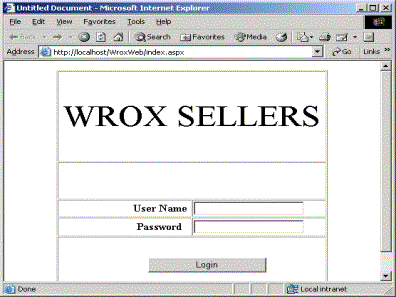
在销售员成功登陆后,可以给销售员输入某样货品销售的数量,如下图:
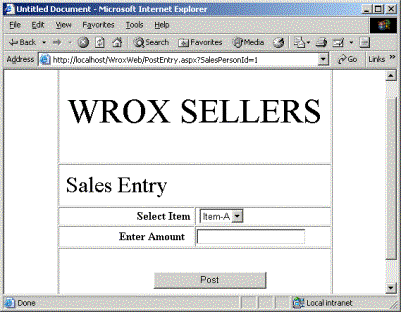
此外,为了给业务主管看到某个时期的销售情况,创建如下页面。
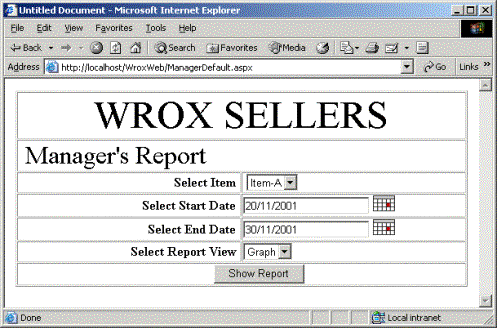
其中,业务主管可以选择查看某样货品在某个时期(选择开始日期,结束日期)的销售情况,以图表方式显示。
这里特别值得一提的是,日历控件的使用。在页面中放置日历控件后,设置如下代码:
<inputtype="image"onclick="Page_ValidationActive=false;"src="datepicker.gif"alt="ShowCalender"runat="server"onserverclick="ShowCal1"id="ImgCal1"name="ImgCal1">
这里设置page_validationactive参数为false,所以不需要重新提交页面,并且,在onserverclick事件中,设置处理的代码,如下所示:
publicvoidShowCal1(Objectsender,System.Web.UI.ImageClickEventArgse) {//显示日历控件 DtPicker1.Visible=true; }当用户选择了相关的日期后,在文本框中可以获得相关的日期:
privatevoidDtPicker1_SelectionChanged(objectsender,System.EventArgse) { txtStartDate.Text=DtPicker1.SelectedDate.ToShortDateString(); DtPicker1.Visible=false; }在提交的页面中,处理的代码如下:
privatevoidbSubmit_ServerClick(objectsender,System.EventArgse) { Response.Redirect("ViewReport.aspx?ItemId="+cboItemType.SelectedItem.Value+"&StartDate="+txtStartDate.Text+"&EndDate="+txtEndDate.Text);}在提交页面后,将跳转到浏览报表的页面viewreport.aspx,传入相关的参数,如货品ID,开始和结束日期。
ASP.NET水晶报表教程之创建报表
首先,往窗体中添加水晶报表控件,之后,就可以用水晶报表的报表设计器设计一份报表了。新建一个水晶报表文件类型,命名为itemreport.rpt,接着使用报表设计专家,并选择设计标准型的报表,点下一步,出现如下画面:
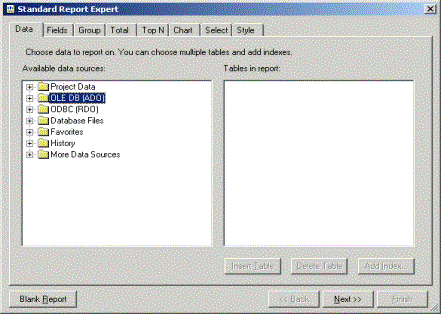
我们选择使用ADO类型的数据,在弹出的窗口中,设置好sqlserver的登陆名,登陆密码,选择好数据库后,选择在报表中使用tblsales表,如下图:
|
接着选Next,在要在报表中显示的字段中,选择SaleDate和Amount。之后,一直选NEXT,忽略其他相关设置,***,在图表类型中选择折线图,如下图:
|
***点击finish,可以看到如下的报表:
|
再次选择报表专家,在弹出的窗口中选择数据页,在数据可用字段中选择salesdate,并且可以在文本页中,设置适当的报表标题。

由于要根据输入的日期,货品参数来动态显示报表,因此我们要设置参数字段。在报表设计器中,在字段资源管理器中,选择参数字段,鼠标右击选择“新建”,新建如下三个参数字段。
| 名称: | 类型: |
| ItemId | Number |
| StartDate | Date |
| EndDate | Date |
***,要设置相关的查询公式,在除报表页眉的区域,鼠标右键点击,在弹出菜单中选择“报表|编辑选择公式|记录”,输入如下的公式:

在上面的公式编辑器中,分为左中右三部分,左边的是报表的字段,中间的是相关的功能函数,最右边的是运算符,双击其中选中的部分,则可以添加到下部的公式显示区域中。***,保存建立的公式。
ASP.NET水晶报表教程之在程序中使用报表
接下来,我们可以在程序中用代码处理和报表的连接过程。首先,在工程项目中,增加如下的两个命名空间的引用(注意,在代码中也必须用using引入它们):
CrystalDecisions.CrystalReports.Engine CrystalDecisions.Shared
在viewreport.aspx的Page_load事件中,加入以下代码
//接收传递的参数 nItemId=int.Parse(Request.QueryString.Get("ItemId")); strStartDate=Request.QueryString.Get("StartDate"); strEndDate=Request.QueryString.Get("EndDate"); //声明报表的数据对象 CrystalDecisions.CrystalReports.Engine.DatabasecrDatabase;CrystalDecisions.CrystalReports.Engine.TablecrTable; TableLogOnInfodbConn=newTableLogOnInfo(); //创建报表对象opt ReportDocumentoRpt=newReportDocument(); //加载已经做好的报表 oRpt.Load("F:\\aspnet\\WroxWeb\\ItemReport.rpt"); //连接数据库,获得相关的登陆信息 crDatabase=oRpt.Database; //定义一个arrtables对象数组 object[]arrTables=newobject[1]; crDatabase.Tables.CopyTo(arrTables,0); crTable=(CrystalDecisions.CrystalReports.Engine.Table)arrTables[0];dbConn=crTable.LogOnInfo; //设置相关的登陆数据库的信息 dbConn.ConnectionInfo.DatabaseName="WroxSellers";dbConn.ConnectionInfo.ServerName="localhost"; dbConn.ConnectionInfo.UserID="sa"; dbConn.ConnectionInfo.Password="test"; //将登陆的信息应用于crtable表对象 crTable.ApplyLogOnInfo(dbConn); //将报表和报表浏览控件绑定 crViewer.ReportSource=oRpt; //传递参数 setReportParameters();在上面的代码中,首先接收了日期,货品编号等参数,并实例化了Database,Table和TableLogOnInfo三个类,它们是用来在运行时,建立报表和数据库的连接必需的。再使用
oRpt.Load("F:\\aspnet\\WroxWeb\\ItemReport.rpt");
来装载已经做好了的报表。
在装载完报表后,将数据库中要使用的表复制到一个对象数组中去,并选择对象数组中的***个表元素,将其转换为水晶报表的报表对象。接着,再设置LOGONINFO中的登陆数据库的信息。***,将报表源与报表浏览控件绑定。
ASP.NET水晶报表教程之传递参数到ASP.NET水晶报表
定义一个新的过程,setReportParameters(),代码如下:
privatevoidsetReportParameters() { //alltheparameterfieldswillbeaddedtothiscollection ParameterFieldsparamFields=newParameterFields(); //theparameterfieldstobesenttothereport ParameterFieldpfItemId=newParameterField(); ParameterFieldpfStartDate=newParameterField(); ParameterFieldpfEndDate=newParameterField(); //设置在报表中,将要接受的参数字段的名称 pfItemId.ParameterFieldName="ItemId"; pfStartDate.ParameterFieldName="StartDate"; pfEndDate.ParameterFieldName="EndDate"; ParameterDiscreteValuedcItemId=newParameterDiscreteValue(); ParameterDiscreteValuedcStartDate=newParameterDiscreteValue();ParameterDiscreteValuedcEndDate=newParameterDiscreteValue(); dcItemId.Value=nItemId; dcStartDate.Value=DateTime.Parse(strStartDate); dcEndDate.Value=DateTime.Parse(strEndDate); pfItemId.CurrentValues.Add(dcItemId); pfStartDate.CurrentValues.Add(dcStartDate);pfEndDate.CurrentValues.Add(dcEndDate); paramFields.Add(pfItemId); paramFields.Add(pfStartDate); paramFields.Add(pfEndDate); //将参数集合绑定到报表浏览控件 crViewer.ParameterFieldInfo=paramFields; }现在来解释一下上面的代码。在水晶报表中,浏览器控件有一个属性parameterfieldsinfo,该属性可以通过绑定parameterfields类型的集合,将相关的参数的实际数值传递到报表。Parameterfields类型集合通过add的方法,接收Parameterfield类型的对象。因此,我们先为itemid,startdate,enddate三个参数创建parameterfield类型的对象,并且设置它们对应报表中接受参数的名称:
ParameterFieldsparamFields=newParameterFields(); ParameterFieldpfItemId=newParameterField(); ParameterFieldpfStartDate=newParameterField(); ParameterFieldpfEndDate=newParameterField(); //设置在报表中,将要接受的参数字段的名称 pfItemId.ParameterFieldName="ItemId"; pfStartDate.ParameterFieldName="StartDate"; pfEndDate.ParameterFieldName="EndDate";
接着,可以为这些参数字段设置具体的值了,但由于parameterfield必须接受ParameterDiscreteValue类型的对象,所以,再创建相关的实例:
ParameterDiscreteValuedcItemId=newParameterDiscreteValue(); ParameterDiscreteValuedcStartDate=newParameterDiscreteValue(); ParameterDiscreteValuedcEndDate=newParameterDiscreteValue(); dcItemId.Value=nItemId; dcStartDate.Value=DateTime.Parse(strStartDate); dcEndDate.Value=DateTime.Parse(strEndDate);
***,就可以在三个parameterfield的对象中的currentvalues中设置它们的值,并往paramFields集合中加进这三个parameterfield对象。
运行的结果如下。
|
“ASP.NET怎么实现水晶报表”的内容就介绍到这里了,感谢大家的阅读。如果想了解更多行业相关的知识可以关注亿速云网站,小编将为大家输出更多高质量的实用文章!
免责声明:本站发布的内容(图片、视频和文字)以原创、转载和分享为主,文章观点不代表本网站立场,如果涉及侵权请联系站长邮箱:is@yisu.com进行举报,并提供相关证据,一经查实,将立刻删除涉嫌侵权内容。